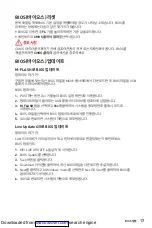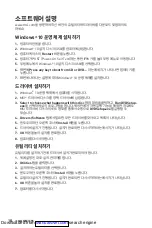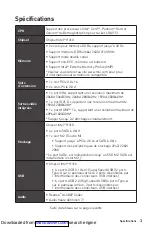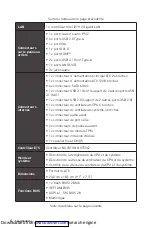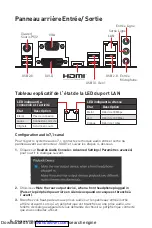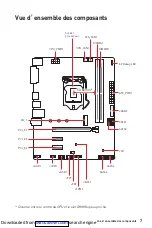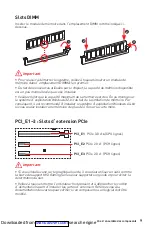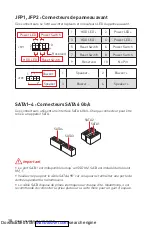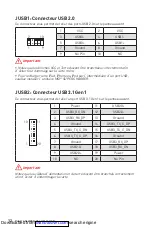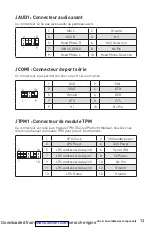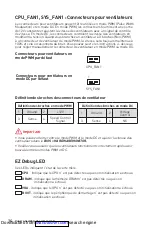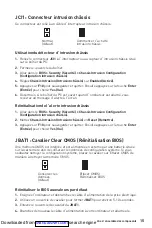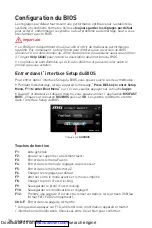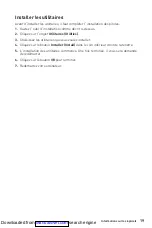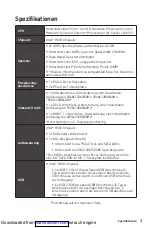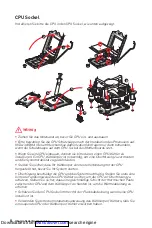13
Vue d
’
ensemble des composants
Vue d
’
ensemble des composants
JAUD1 : Connecteur audio avant
Ce connecteur se lie aux jacks audio du panneau avant.
1
2
10
9
1
MIC L
2
Ground
3
MIC R
4
NC
5
Head Phone R
6
MIC Detection
7
SENSE_SEND
8
No Pin
9
Head Phone L
10
Head Phone Detection
JCOM1 : Connecteur de port série
Ce connecteur vous permet de relier un port série en option.
1
2
10
9
1
DCD
2
SIN
3
SOUT
4
DTR
5
Ground
6
DSR
7
RTS
8
CTS
9
RI
10
No Pin
JTPM1 : Connecteur de module TPM
Ce connecteur est relié à un module TPM (Trusted Platform Module). Veuillez vous
référer au manuel du module TPM pour plus d
’
informations.
1
2
14
13
1
LPC Clock
2
3V Standby power
3
LPC Reset
4
3.3V Power
5
LPC address & data pin0
6
Serial IRQ
7
LPC address & data pin1
8
5V Power
9
LPC address & data pin2
10
No Pin
11
LPC address & data pin3
12
Ground
13
LPC Frame
14
Ground
Downloaded from